iPhone Messages -sovelluksen kaatuminen: Parhaat toimenpiteet sen korjaamiseksi helposti
 Päivitetty Lisa Ou / 01. kesäkuuta 2023 16:30
Päivitetty Lisa Ou / 01. kesäkuuta 2023 16:30On tapauksia, joissa jotkut ihmiset sammuttavat iMessage-ominaisuuden tietoturvaongelmien vuoksi. On kuitenkin tapauksia, joissa iPhone-viestit kaatuvat jatkuvasti. Kuinka voit korjata sen nopeasti, jos et ole niin tietokonelukutaitoinen?
No, saimme selkäsi! Opetamme sinulle yksinkertaisia vianetsintävaiheita puhelimen nykyisen ongelman korjaamiseksi. Vieritä alas oppiaksesi vaiheittaiset opetusohjelmat.
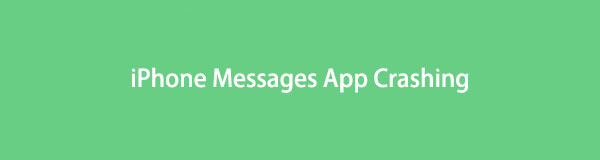

Opasluettelo
Osa 1. Miksi iPhone Messages -sovellus kaatuu
On stressaavaa, jos iPhone Messages -sovellus ei avaudu tai kaatuu. Et voi lähettää tekstiviestejä jollekin, kun tarvitset tai olet kiireellisissä tilanteissa. On mahdollista, että sovellus tarvitsee vain uuden uudelleenkäynnistyksen toimiakseen oikein.
Mutta joskus Viestit-sovellus ei ole tärkein ongelma. Itse iPhone voi myös olla ensisijainen syy. Jos puhelimessasi ei ole tarpeeksi tallennustilaa, se voi vaikuttaa sen sovellusten suorituskykyyn. Lisäksi, kun käytämme puhelimia, avaamme monia sovelluksia. Jos et sulje käynnissä olevia sovelluksia taustalla, se voi myös aiheuttaa viivettä ja muita pieniä ongelmia iPhonen sovelluksille. Ne voivat aiheuttaa ylikuumenemista, koska ne kuluttavat silti iPhonen akun käyttöikää.
Älä anna tämän haitan jäädä puhelimeesi pitkään. Jatka lukemista selaamalla alas seuraavaan osaan.
Osa 2. iPhone Messages -sovelluksen kaatumisen korjaaminen
Tässä on tilaisuutesi korjata iPhonen Viestit-sovelluksen kaatuminen! Kokosimme sinulle 4 helppoa vianetsintämenetelmää. Ja luettelemme ne vaiheittaisessa oppaassa. Ota vaiheet vakavasti, jotta menettely sujuu sujuvasti.
Vianetsintä 1: Avaa sovellus uudelleen
Suurimman osan ajasta sovelluksen uudelleen avaaminen korjaa tuntemattomat ja pienet ongelmat. Sinun tarvitsee vain sulkea sovellus ja avata se uudelleen. Tämä osio näyttää myös bonusvinkkejä käynnissä olevien sovellusten poistamiseen iPhonen taustalla. Niillä on vain sama käyttöliittymä. Siksi yhdistimme ne. Oletko valmis 2 in 1 -prosessiin korjataksesi iPhone-viestit, jotka eivät toimi? Edetä.
Avaa Viestit-sovellus iPhonessa. Pyyhkäise sen jälkeen ylös ja pidä pohjassa näytön alaosaa. Puhelin näyttää taustalla käynnissä olevat sovellukset. Pyyhkäise ylös viestit -kuvaketta pääliittymässä. Myöhemmin näet vain äskettäin käytetyt sovellukset iPhonessasi. Voit poistaa ne kaikki pyyhkäisemällä ne kaikki ylös. Etsi sen jälkeen iPhonesi Viestit-sovellus. Käynnistä sovellus napauttamalla sitä ja tarkista, kaatuuko se edelleen. Jos kyllä, jatka muihin vianmääritysmenetelmiin.
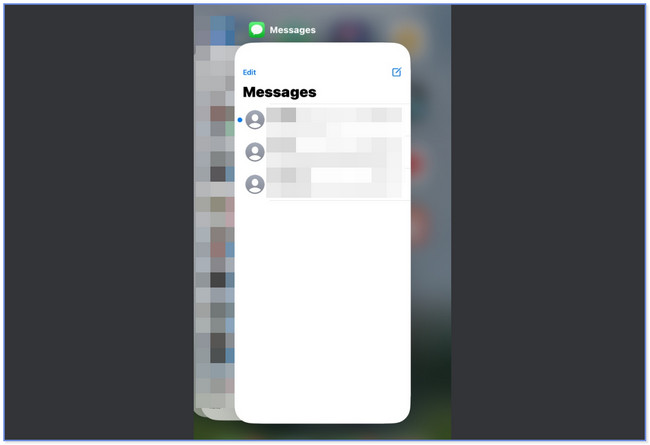
Vianmääritys 2: Vapauta Viestit-sovellustila
Muiden sovellusten tavoin myös Viestit-sovelluksen tallennustila saattaa loppua. Jos luulet tämän vuoksi, että iPhonen viestisovellus ei avaudu tai kaatuu, poista joitain vanhoja viestejä osoitteeseen vapauttaa iPhonen tallennustilaa nyt! Ole varovainen poistaessasi niitä välttääksesi tärkeiden tietojen menettämisen. Jatka eteenpäin.
Vaihe 1Ole hyvä ja avaa viestit sovellus iPhonessasi. Paina sen jälkeen pitkään keskusteluja, jotka haluat poistaa.
Huomautus: Paina nopeasti viestikeskusteluja ennen kuin sovellus kaatuu uudelleen.
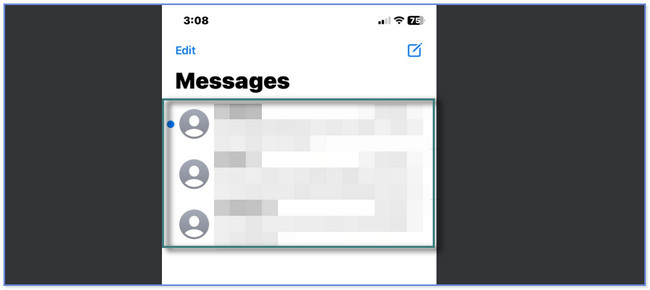
Vaihe 2Keskustelun sisältö tulee näkyviin näytön yläreunaan. Myös uudet vaihtoehdot ilmestyvät tietyn viestikentän alle. Napauta sen jälkeen Poista -painiketta, ja koko keskustelu poistetaan.
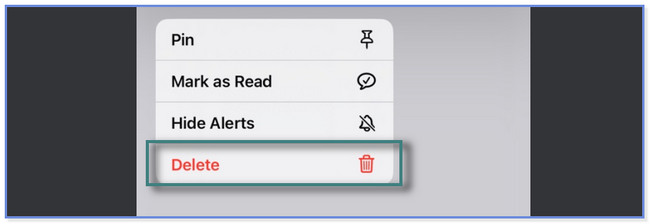
Vaihe 3Tämä vaihe on sinulle, jos et halua poistaa koko keskusteluruutua. Napauta Keskustelulaatikko että haluat poistaa osan sen viesteistä. Paina sen jälkeen pitkään Viesti, ja näytölle tulee uusia vaihtoehtoja. Napauta Lisää: -painiketta. Napauta vasemmasta alakulmasta Poista painiketta.
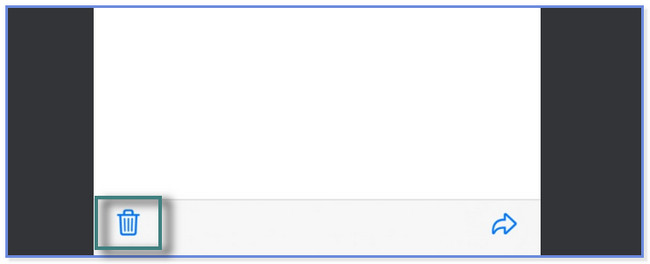
FoneLabin avulla voit korjata iPhonen / iPadin / iPodin DFU-tilasta, palautustilasta, Apple-logosta, kuulokemikrofonista jne. Normaaliin tilaan ilman tietojen häviämistä.
- Korjaa käytöstä poistetut iOS-järjestelmäongelmat.
- Pura dataa käytöstä poistetuista iOS-laitteista ilman tietojen menetystä.
- Se on turvallinen ja helppokäyttöinen.
Vianmääritys 3: Tyhjennä iPhonen välimuisti vapauttaaksesi tilaa
Kuten osassa 1 mainittiin, iPhonesi saattaa olla syy siihen, miksi sen Viestit-sovellus kaatuu. Korjaa iPhone Messages -sovellus, joka ei vastaa tai kaatuu, tyhjentämällä puhelimen välimuistit. Koska verkkoselaimet hankkivat enemmän välimuistia puhelimeesi, näytämme sen esimerkkinä tässä viestissä. Voit tehdä tämän poistamalla tai poistamalla sovelluksen selaushistorian. Jatka.
Vaihe 1Siirry Asetukset iPhonesi kuvakesovellus. Pyyhkäise alas ja napauta Safari-kuvaketta. Pyyhkäise sen jälkeen alas ja napauta Tyhjennä historia ja sivuston tiedot painiketta.
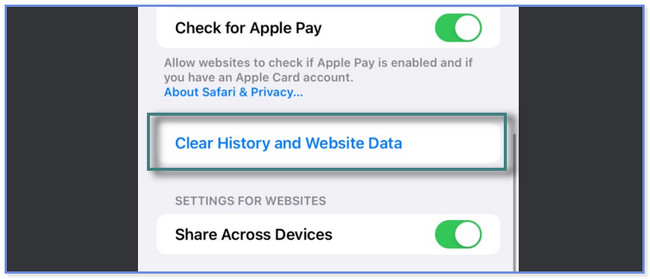
Vaihe 2Puhelin varoittaa sinua toimista, joita teet. Vahvista toiminto napauttamalla Tyhjennä historia ja tiedot painiketta tai kuvaketta pääkäyttöliittymän alaosassa. Myöhemmin sovelluksen selaushistoria katoaa.
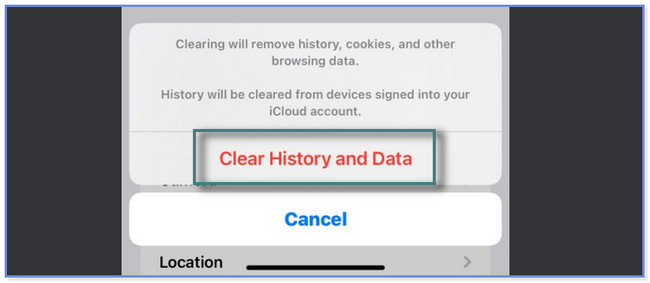
Vaihtoehtoisesti voit kokeilla FoneEraseria iOS:lle tietokoneella skannataksesi ja tyhjentääksesi iPhonen välimuistitiedostot muutamalla napsautuksella. Ja voit jopa poistaa ei-toivottuja sovelluksia, valokuvia ja suuria tiedostoja sen avulla.
Vianmääritys 4: Käytä FoneLab iOS -järjestelmän palautusta
Eivätkö yksinkertaiset vianetsintäoppaat korjaa iPhone Messages -sovellusta? Harkitse FoneLab iOS -järjestelmän palautus työkalu auttaa sinua! Tämä työkalu korjaa useita pieniä ja suuria ongelmia iPhonessasi, mukaan lukien sen sovellukset. Jotkut ovat latausongelmia, silmukan uudelleenkäynnistystä, akun tyhjenemistä ja iPhone pois käytöstä.
Lisäksi se tarjoaa 2 korjaustilaa prosessissa. Voit valita Advanced Mode- ja Standard Mode -ominaisuudet. Älä huoli. Kun käytät ohjelmistoa, löydät ne. Edetä.
FoneLabin avulla voit korjata iPhonen / iPadin / iPodin DFU-tilasta, palautustilasta, Apple-logosta, kuulokemikrofonista jne. Normaaliin tilaan ilman tietojen häviämistä.
- Korjaa käytöstä poistetut iOS-järjestelmäongelmat.
- Pura dataa käytöstä poistetuista iOS-laitteista ilman tietojen menetystä.
- Se on turvallinen ja helppokäyttöinen.
Vaihe 1Lataa FoneLab iOS System Recovery sen viralliselta verkkosivustolta. Klikkaa Ilmainen lataus painiketta tehdäksesi sen. Ohjelmiston ladattu tiedosto tulee näkyviin näytön alareunaan. Napsauta sitä ja määritä se välittömästi. Napsauta myöhemmin Asenna-painiketta käynnistääksesi ohjelmiston.
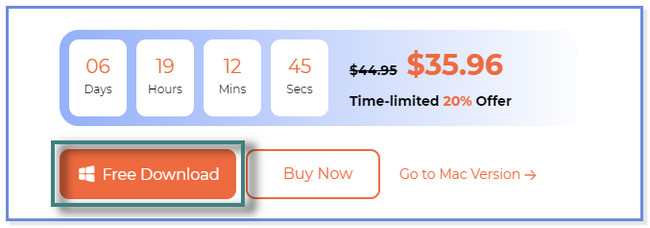
Vaihe 2Valitse iOS-järjestelmän palauttaminen -painiketta työkalun oikealla puolella. Sen jälkeen se näyttää ongelmat, joita se tukee korjattavaksi. Valitse yksi ja napsauta Aloita painiketta jatkaaksesi.
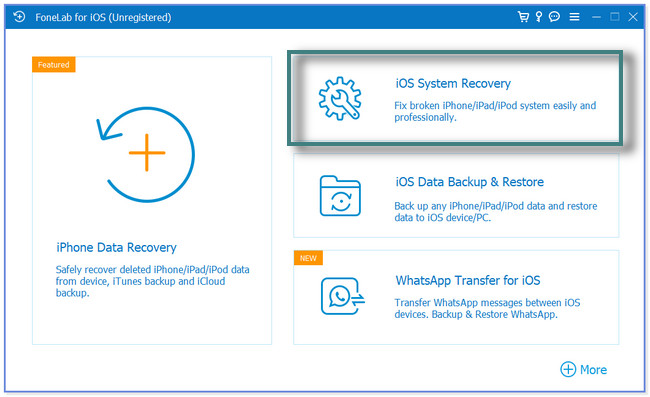
Vaihe 3Valitse yksi haluamasi korjaustila. Jos valitset Vakio-tila, et menetä edes yhtäkään dataa. Mutta jos valitset Edistynyt tila -painiketta, ohjelmisto asettaa iPhonesi palautustilaan. Lisäksi työkalu tulee poista kaikki tiedot tai iPhonesi sisältöä. Klikkaa Vahvistaa painiketta jatkaaksesi.
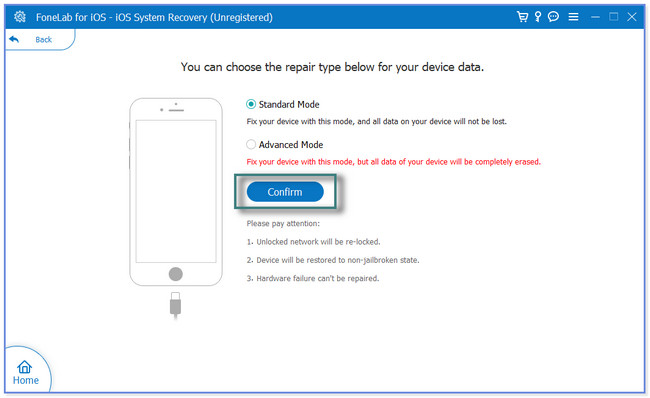
Vaihe 4Liitä iPhone ohjelmistoon USB-kaapelilla. Noudata sen jälkeen näytön ohjeita tehdäksesi se. Napsauta myöhemmin Optimoida or korjaus -painike aloittaaksesi kiinnitysprosessin.
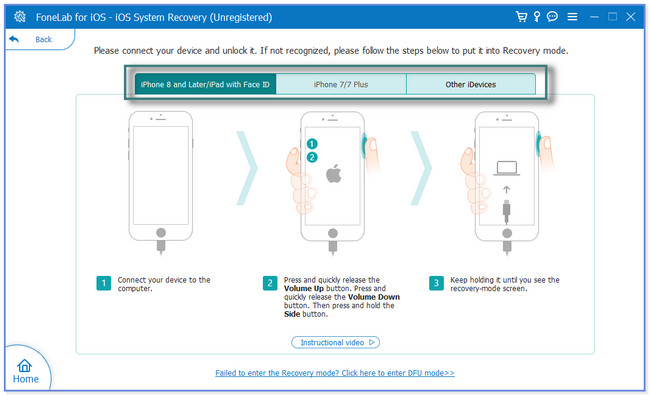
Osa 3. Usein kysyttyä iPhone Messages -sovelluksen kaatumisesta
1. Voitko poistaa ja asentaa uudelleen iPhone-sovelluksen?
Joskus ihmiset käyttävät uudelleenasennusta estääkseen tai korjatakseen tietyn sovelluksen kaatumisen. Mutta iPhonen Viestit-sovellus on Applen esiasentama sovellus. Et voi poistaa tai poistaa sitä puhelimesta.
2. Miksi Viestit vievät tallennustilaa?
iPhonesi Viestit-sovellus vie tallennustilaa, mutta ei liikaa. Mutta se riippuu edelleen lähettämistäsi tai vastaanottamistasi tiedostoista. Se vie liian paljon tallennustilaa, kun lähetät tai vastaanotat ääntä, valokuvia, tarroja ja erityisesti videoita jollekulle tai joltakin. Ja joskus puhelin tallentaa mainitut tiedostot automaattisesti.
FoneLabin avulla voit korjata iPhonen / iPadin / iPodin DFU-tilasta, palautustilasta, Apple-logosta, kuulokemikrofonista jne. Normaaliin tilaan ilman tietojen häviämistä.
- Korjaa käytöstä poistetut iOS-järjestelmäongelmat.
- Pura dataa käytöstä poistetuista iOS-laitteista ilman tietojen menetystä.
- Se on turvallinen ja helppokäyttöinen.
Tämä viesti näyttää sinulle helppoja vianmääritystapoja iPhone Messages -sovelluksen korjaamiseksi. Mutta siinä on tukeva ja johtava työkalu, joka auttaa sinua, jos yksinkertaiset vianetsintävaiheet eivät toimi. se on FoneLab iOS -järjestelmän palautus. Se voi korjata yli 50 pientä ja merkittävää ongelmaa iPhonessasi. Lataa se nyt!
